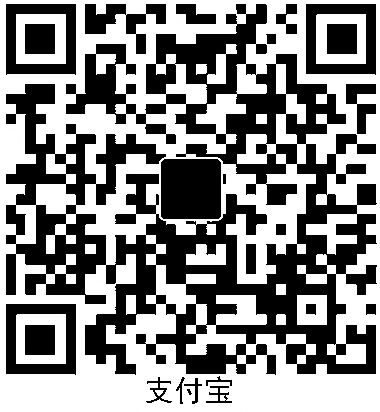22.01.19 更新:刚刚发现这个并不是整页截图。这个 CaptureScreenshotAsync 如果不事先设置的话确实默认只能截取当前视口范围内显示的图像,如果要整页截图的话得先调用 CefSharp.DevTools.Emulation.EmulationClient.SetDeviceMetricsOverrideAsync 开启设备模拟,把模拟设备分辨率的高度改成和页面高度一致,然后再执行前者方法来截图。截图完了再调用 CefSharp.DevTools.Emulation.EmulationClient.ClearDeviceMetricsOverrideAsync 关闭设备模拟。手头没有 C# 的开发环境,代码暂时先不贴了。
21.01.18更新:CSDN论坛的大佬给出了一个解决方案 ,可以多次调用截图了。这里也贴出来供参考。PageClient来暂存页面对象。因为如果把这个定义语句放在方法里面的话还是会报错“Generated MessageID 100002 doesn’t match returned Message Id 100001”,所以要放在全局变量里面才行。
1 2 3 4 5 6 7 8 9 10 11 12 13 14 15 16 17 18 19 20 21 22 23 24 25 26 27 28 29 30 31 32 33 34 CefSharp.DevTools.Page.PageClient pageClien= null ; private async void invokeCapture ( if (pageClien==null ) { pageClien = webBrowser.GetBrowser().GetDevToolsClient().Page; } var result = await pageClien.CaptureScreenshotAsync(); if (result.Data != null ) { MemoryStream ms = new MemoryStream(result.Data); ms.Write(result.Data, 0 , result.Data.Length); SaveFileDialog dialog = new SaveFileDialog(); dialog.Filter = "PNG图片 (*.PNG)|*.PNG" ; DialogResult dresult = dialog.ShowDialog(); if (dresult == DialogResult.OK) { string path = dialog.FileName; try { File.WriteAllBytes(path, result.Data); MessageBox.Show(path + "保存成功。" ); } catch (Exception e) { MessageBox.Show(path + "保存失败!错误信息:" + e.Message); } } } }
这样做的一个好处是不需要再调用Win32底层API。直接走CEF组件的方法就可以截图,也不需要专门整个OffScreen的组件,毕竟还要复制和继承,并且也占内存。而且即使是CEF视窗超出屏幕,或者被其他窗口挡住,甚至使用特殊手段把窗口调大到大于屏幕的分辨率,此方法也可以截取得到。鄙人就此问题已在StackOverflow提问。 https://github.com/cefsharp/CefSharp/blob/master/CefSharp.Example/DevTools/DevToolsExtensions.cs 拷过来,放到项目里面,改一下命名空间。然后就可以对CEF控件直接调用了。这里用的是WinForm显示的GUI。然后在代码里面这样写方法就可以调用了。
1 2 3 4 5 6 7 8 9 10 11 12 13 14 15 16 17 18 19 20 21 22 23 24 25 26 27 28 private async void invokeCapture ( try { byte [] result = await CefSharp.Example.DevTools.DevToolsExtensions.CaptureScreenShotAsPng(browser); SaveFileDialog dialog = new SaveFileDialog(); dialog.Filter = "PNG图片 (*.PNG)|*.PNG" ; DialogResult dresult = dialog.ShowDialog(); if (dresult == DialogResult.OK) { string path = dialog.FileName; try { File.WriteAllBytes(path, result); MessageBox.Show(path + "保存成功。" ); } catch (Exception e) { MessageBox.Show(path + "保存失败!错误信息:" + e.Message); } } } catch (Exception ee) { MessageBox.Show("目前暂时只支持截一次图,暂时不支持截更多次数的图片,如果要继续截图得退出程序重开。作者确实没法解决这个问题了,谁有好的想法也欢迎提出来,具体详情请关注https://stackoverflow.com/questions/65334430/message-id-went-wrong-when-using-cef-devtools-executedevtoolsmethodasync-and-pag 。相关技术细节:" + ee.Message, "暂不支持的操作" , MessageBoxButtons.OK, MessageBoxIcon.Error); } }